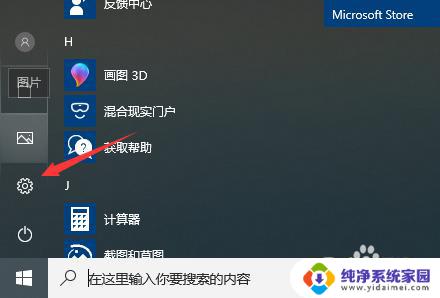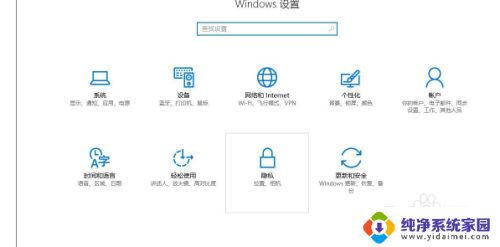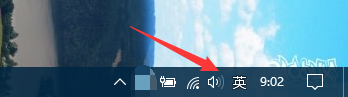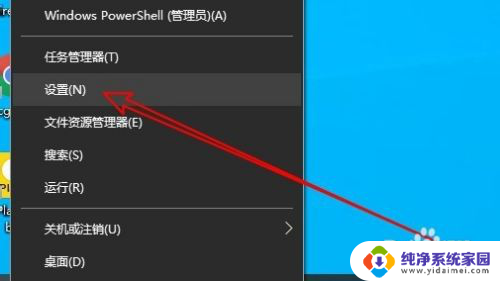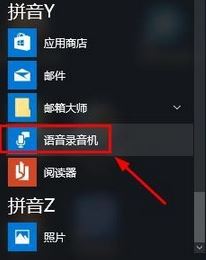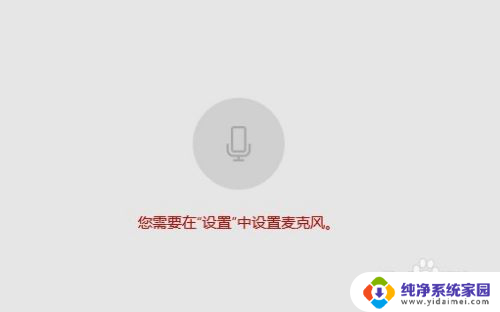电脑怎么测试麦克风好坏 Win10如何检测麦克风是否正常
更新时间:2024-07-27 10:48:40作者:yang
在使用电脑时,麦克风是一个非常重要的设备,特别是在语音通话或者语音识别的情况下,有时候我们可能会遇到麦克风无法正常工作的问题。如何测试电脑的麦克风是好是坏呢?在Win10系统中,我们可以通过一些简单的方法来检测麦克风是否正常。接下来我们就来了解一下具体的测试方法。
步骤如下:
1.点击开始按钮, 然后在所有清单里点击控制面板选项。
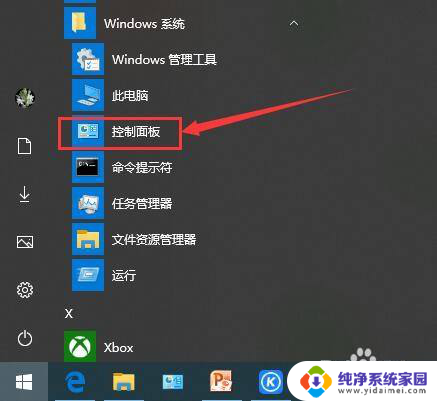
2.在控制面板界面,点击语音识别。
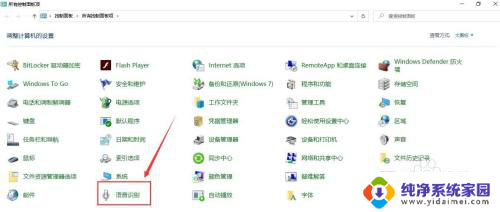
3.点击设置麦克风选项。
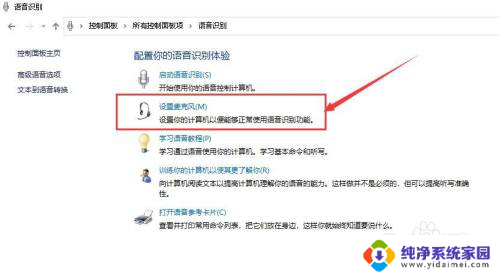
4.选择对应的麦克风类型,这里选择其它类别,然后点击确定。
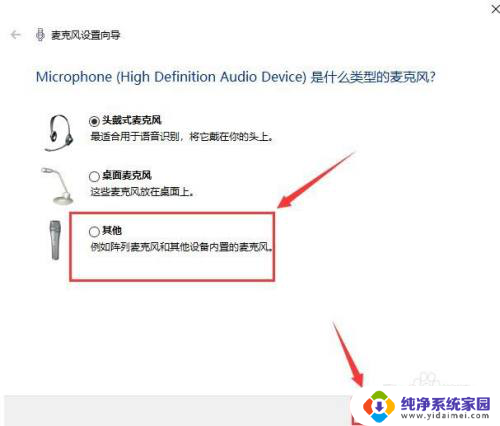
5.进入麦克风设置向导,直接点击下一步。

6.然后对着麦克风说话,注意窗口中间的音频波动显示。

7.最后窗口会显示测试结果,如果麦克风识别不到语音。会显示没有听到声音的信息,并提示是否已经静音。
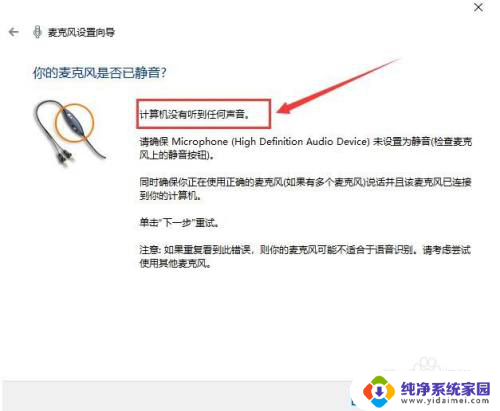
以上就是电脑如何测试麦克风好坏的全部内容,如果遇到这种情况,你可以根据小编的操作来解决,非常简单快速,一步到位。